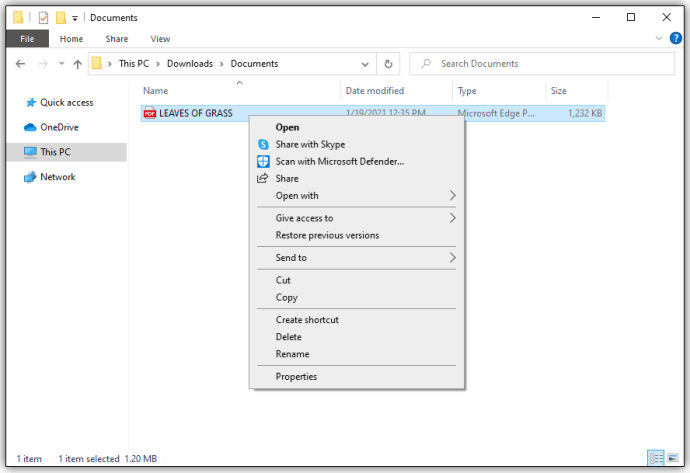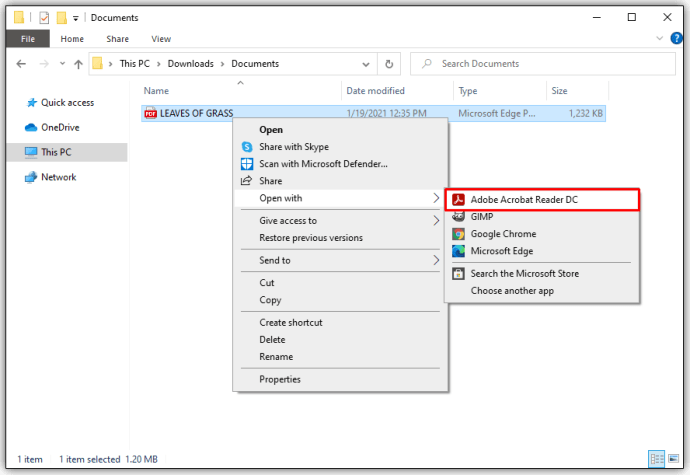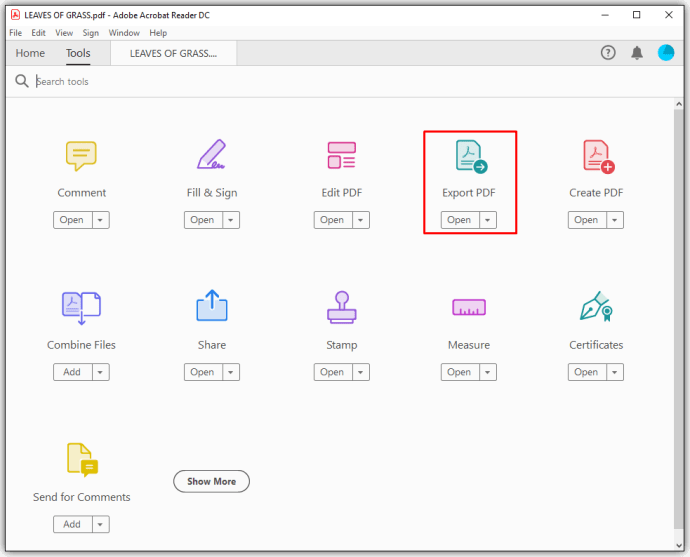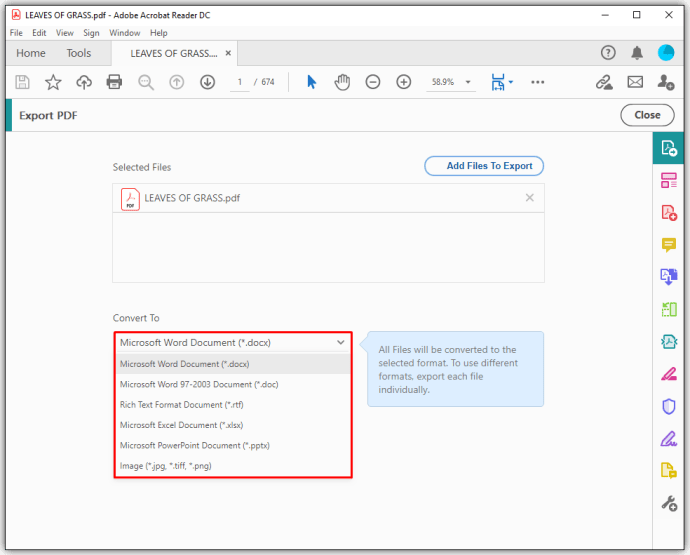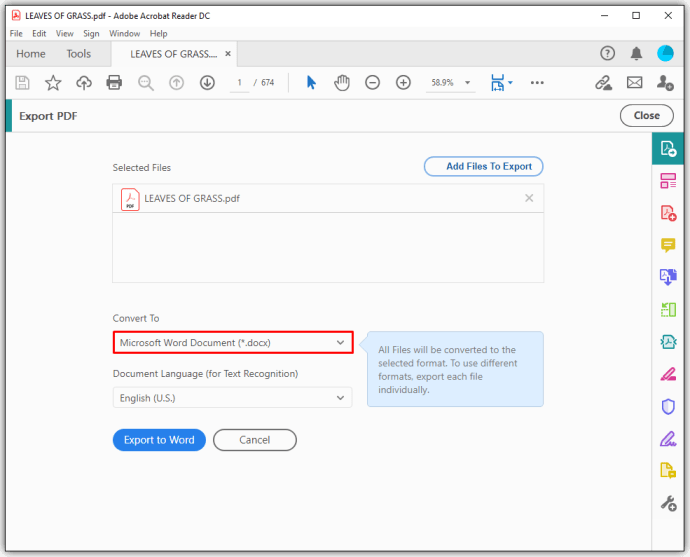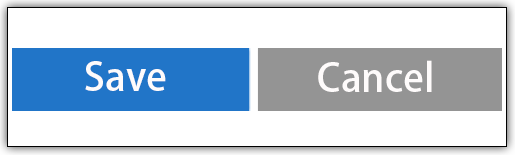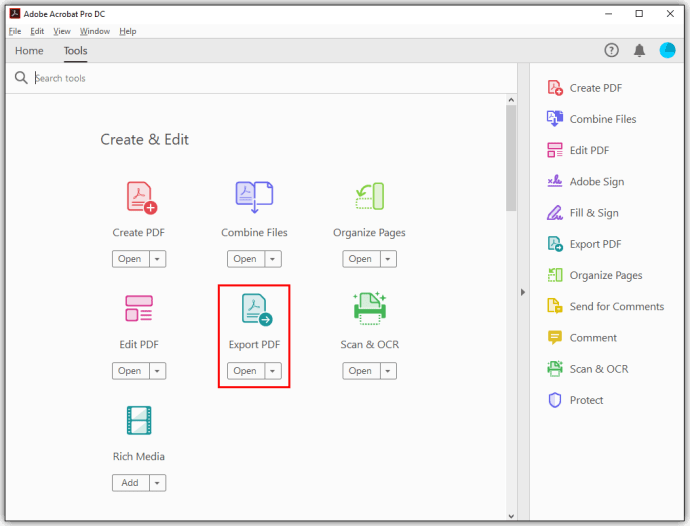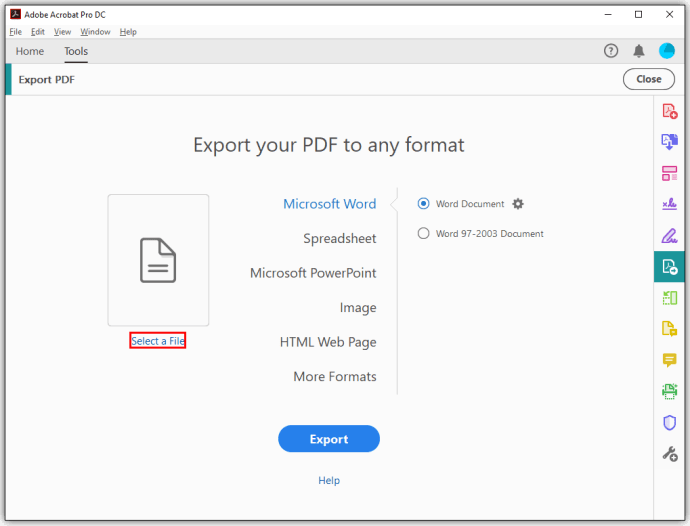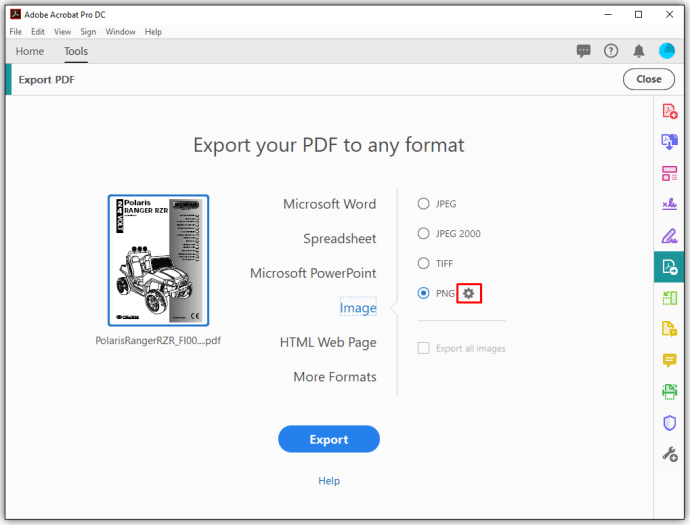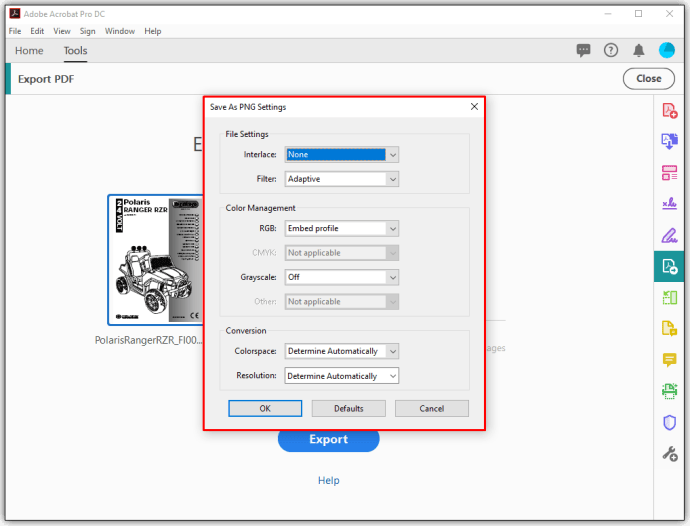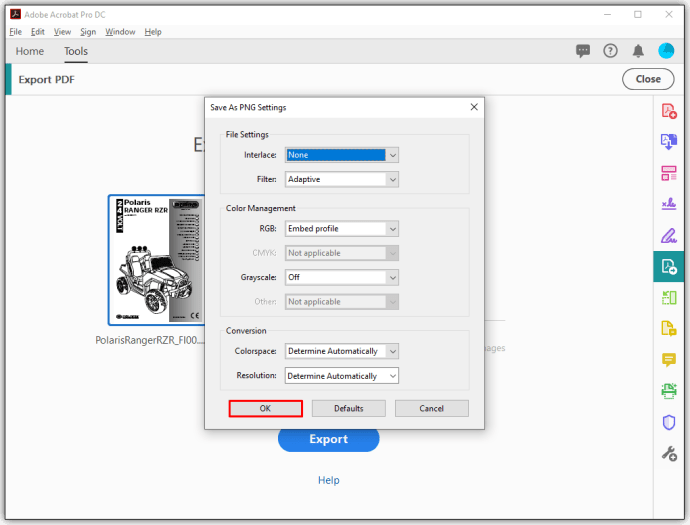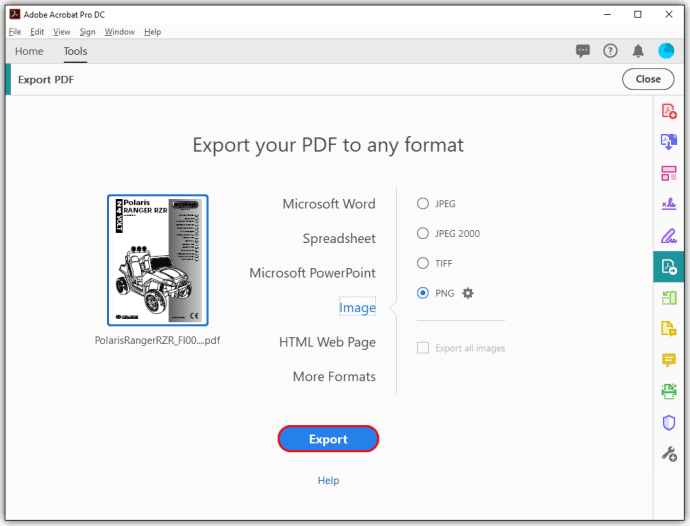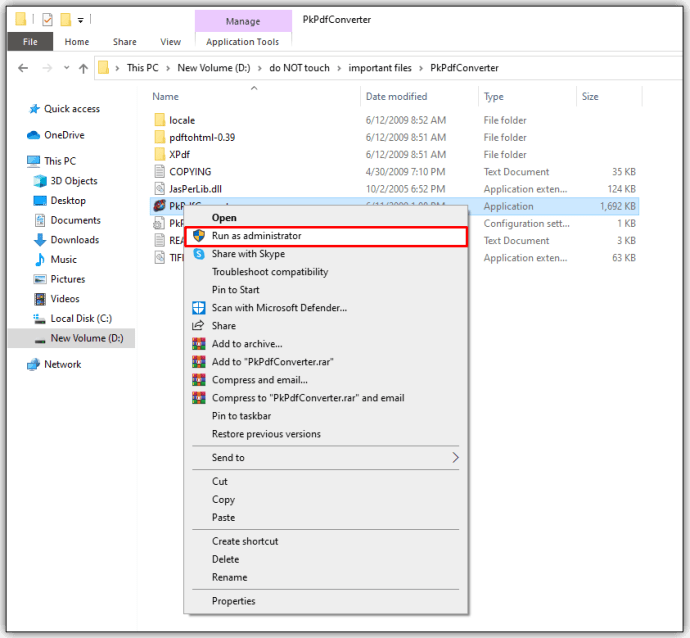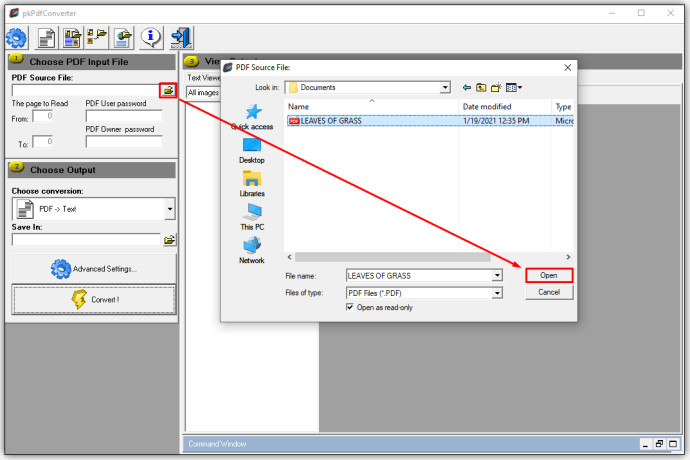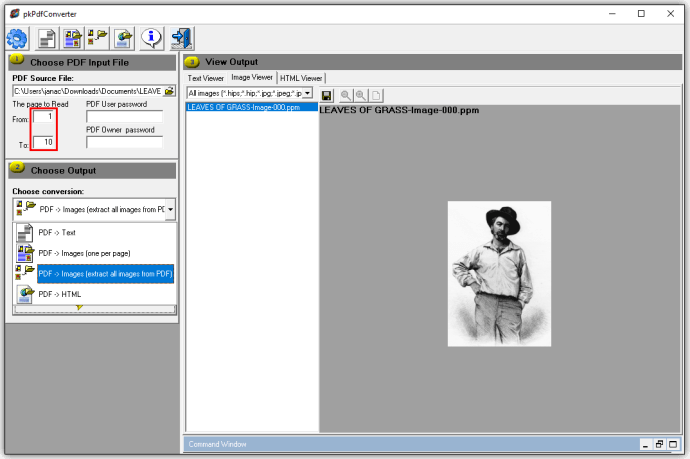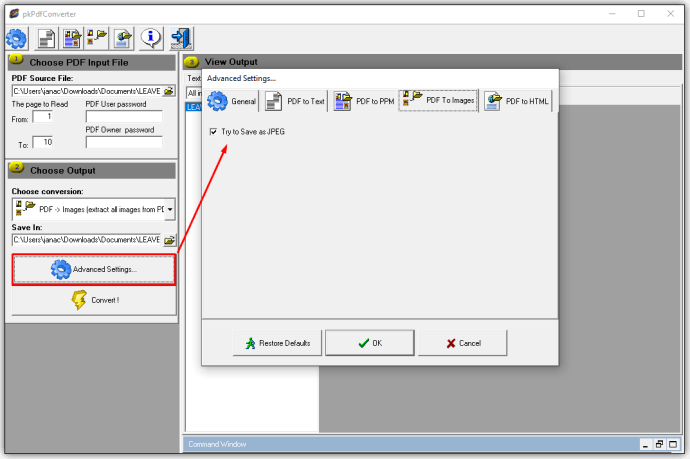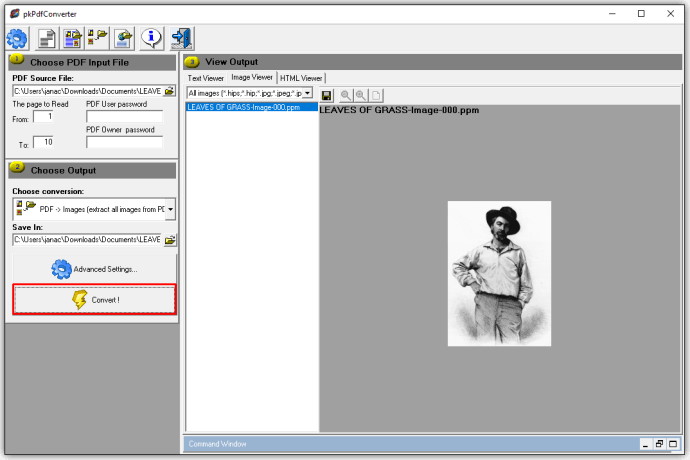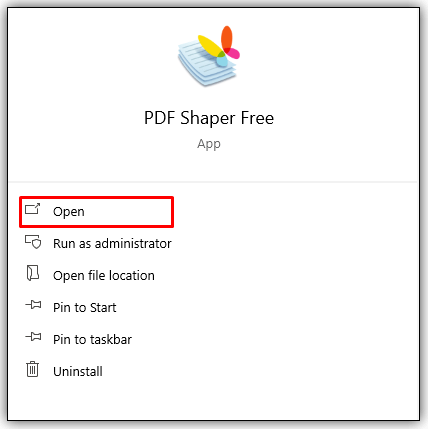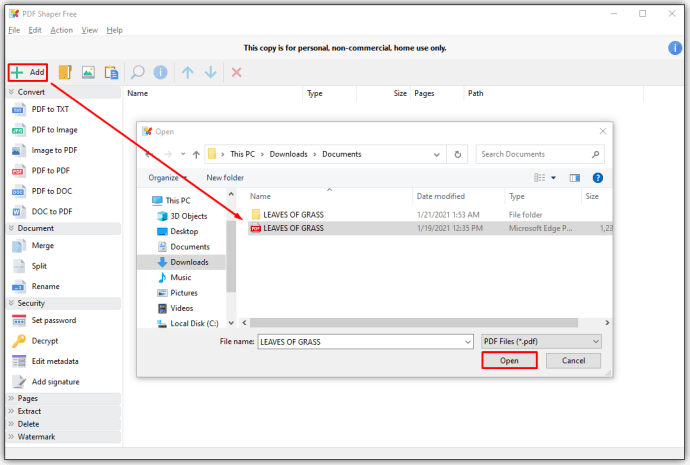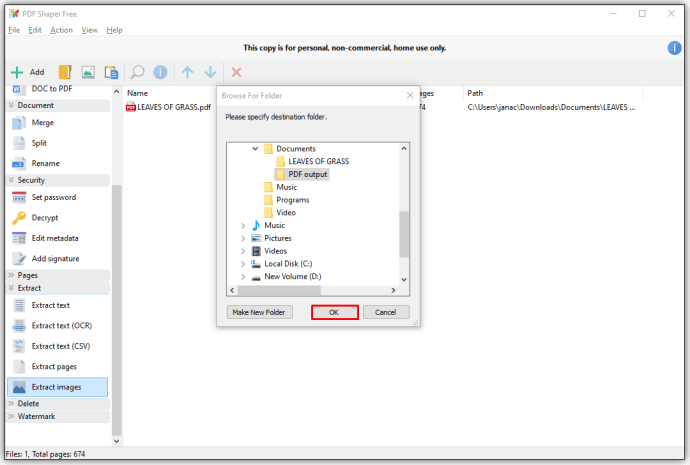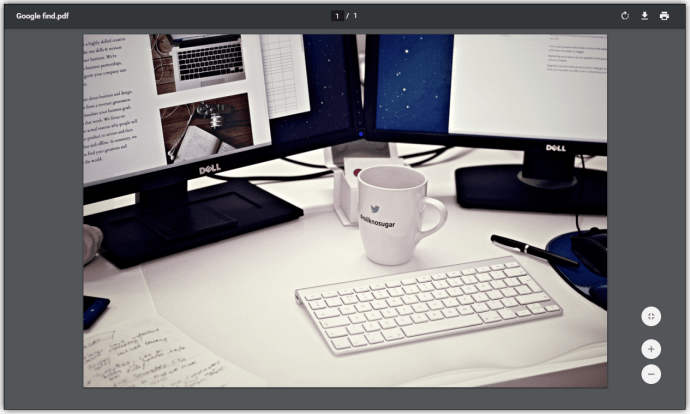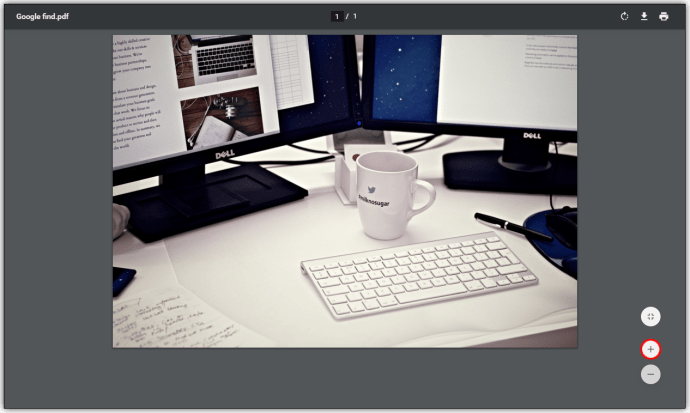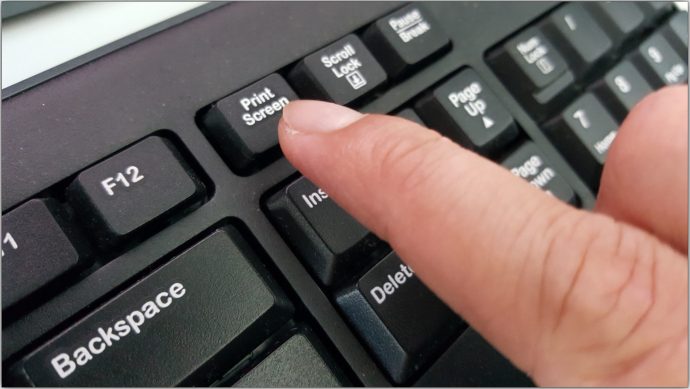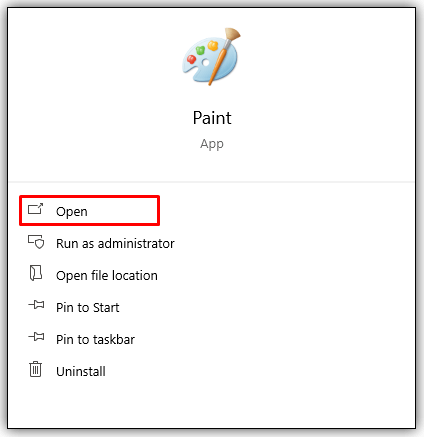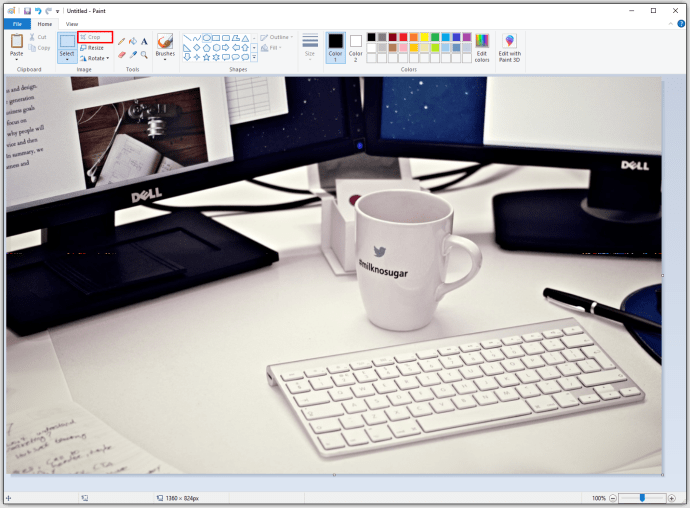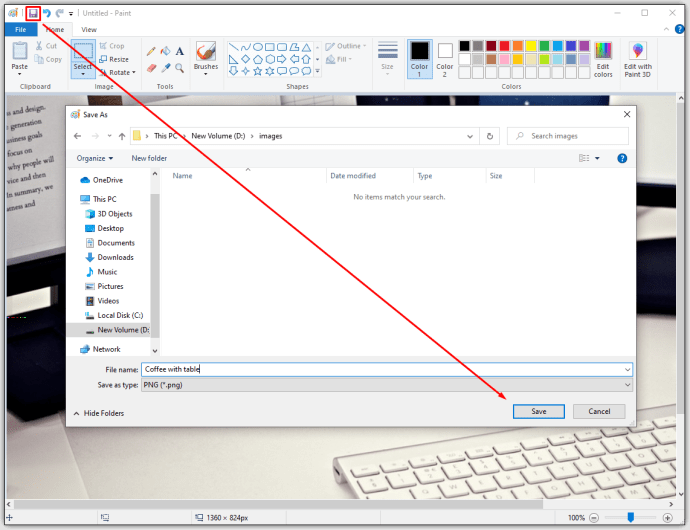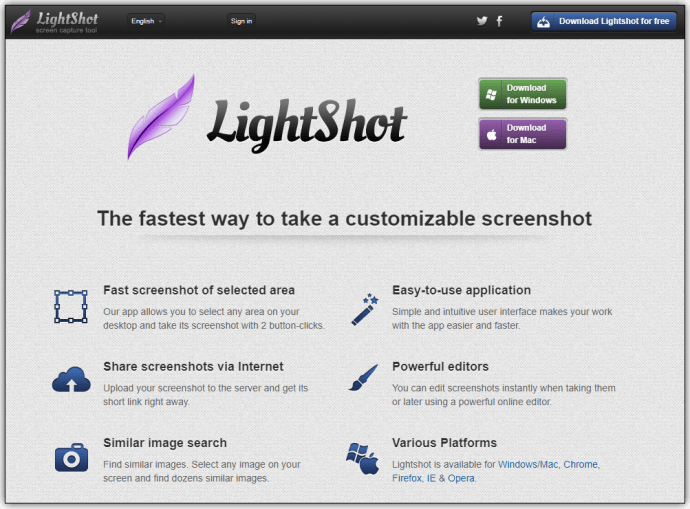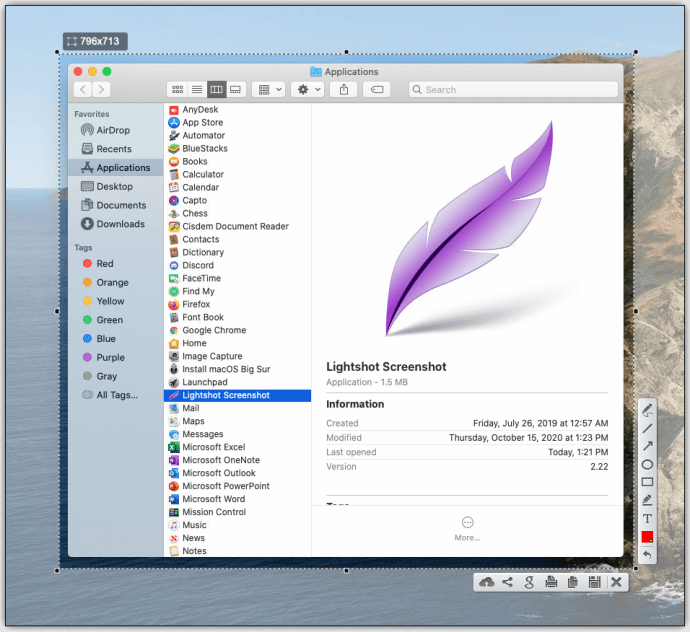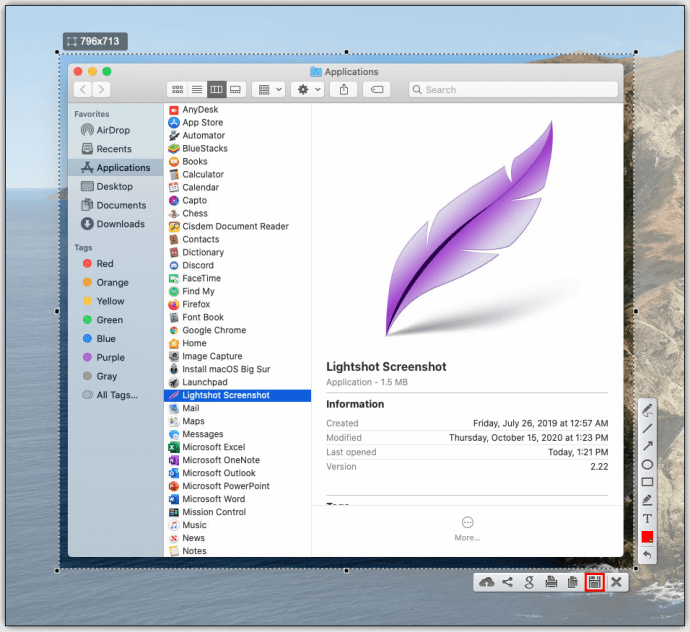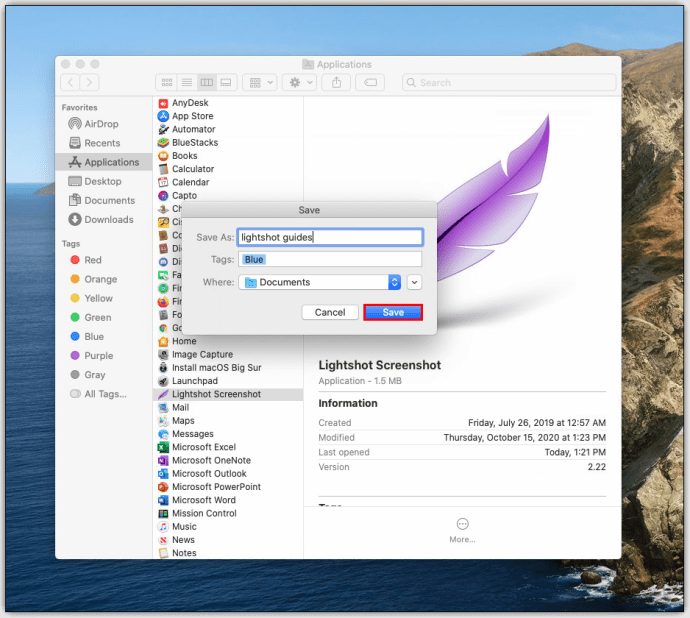Portable Document Format (PDF) failai yra labai patogūs, kai norite bendrinti visiškai pritaikytus dokumentus, kurių negalima keisti. Net tie žmonės, kurie neturi „Adobe Reader“, gali atidaryti šiuos failus naudodami bet kurią pageidaujamą naršyklę. Tai liudija, koks populiarus yra šis failo formatas.
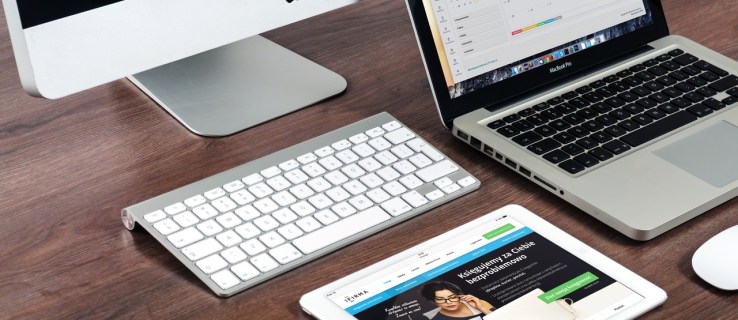
PDF failai palaiko įvairių vaizdų įtraukimą į failą, bet kas nutinka, kai norite atsisiųsti konkretų vaizdą? Na, pamatysite, kad tai nėra taip paprasta, kaip dešiniuoju pelės mygtuku spustelėti ir atsisiųsti.
Šiame straipsnyje mes padėsime jums geriau suprasti, kaip atsisiųsti vaizdo failus iš PDF dokumentų.
Kaip išsaugoti vaizdo failą kaip PDF naudojant „Adobe Acrobat“.
Greitai sužinosite, kad išsaugoti vaizdus iš PDF failo nėra taip paprasta, kaip tinklalapyje. Kai kur daug vaizdų turinčiame PDF dokumente galima rasti vaizdo failų, tačiau juos sunku pasiekti.
Paprasčiausias būdas išsaugoti vaizdo failus iš PDF failo yra naudoti Adobe Acrobat programą. Štai kaip tai padaryti:
- Dešiniuoju pelės mygtuku spustelėkite atitinkamą PDF failą.
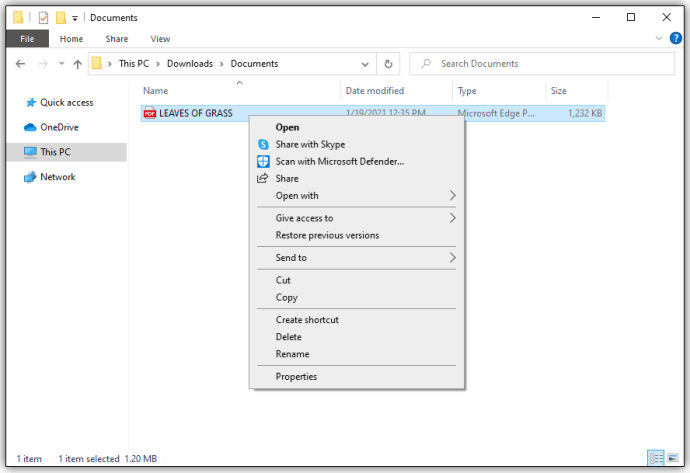
- Atidarykite jį naudodami Acrobat Reader.
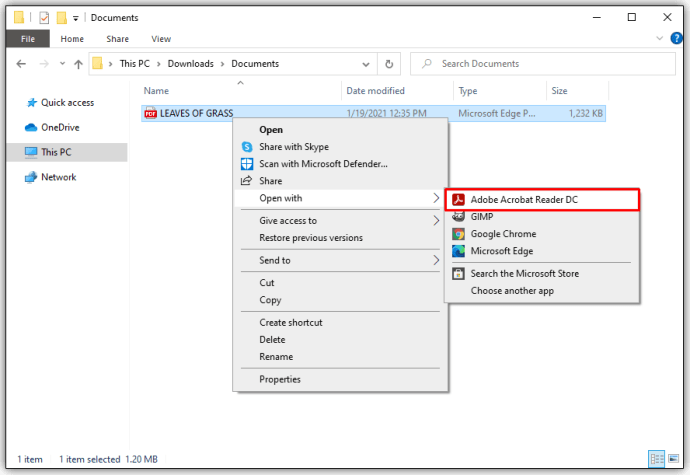
- Programoje eikite į Įrankiai skirtuką, po kurio seka Eksportuoti PDF.
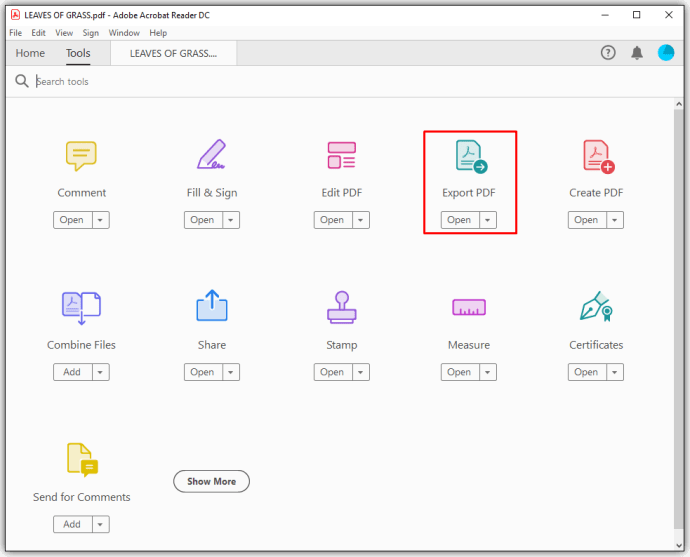
- Pamatysite PDF failo eksportavimo formatų sąrašą.
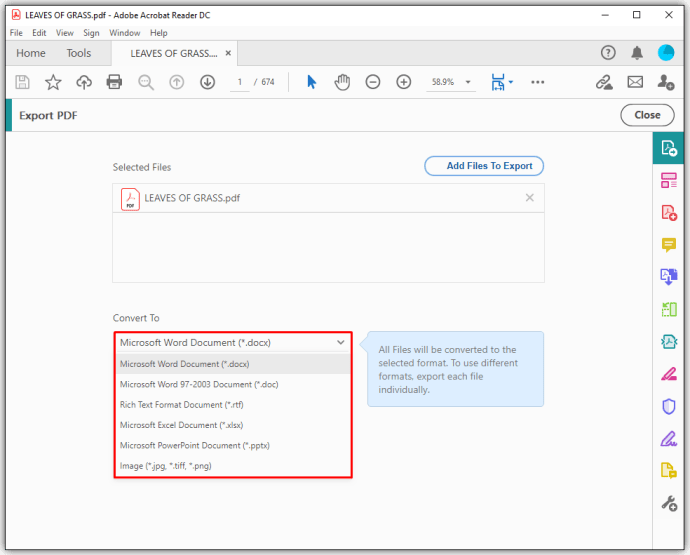
- Pasirinkite norimą vaizdo formatą.
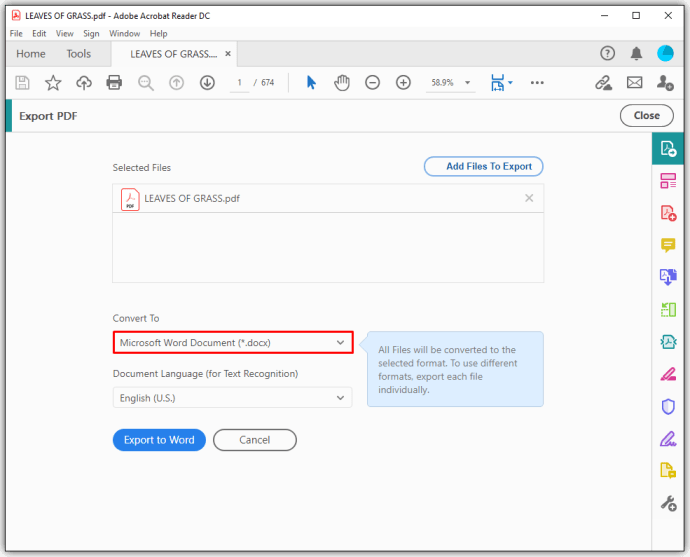
- Pasirinkite vietą, kur norite eksportuoti vaizdo failus.
- Pasirinkite Sutaupyti.
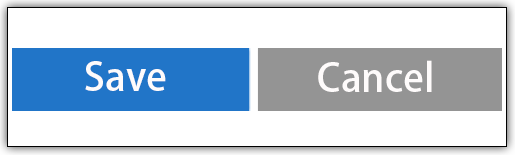
„Adobe Reader“ eksportuos PDF dokumentą vaizdo formatu. Kiekvienas puslapis bus išsaugotas kaip atskiras vaizdo failas, pridėtas puslapio numeriu.
Vaizdų skiriamoji geba atitinka dokumento dydį. Jei norite apkarpyti nuotraukas iš dokumento, galite tai padaryti naudodami paprastą programą, pvz., „Paint“.
Tačiau šio metodo problema yra ta, kad nuotraukų skiriamoji geba taip pat atitinka PDF dokumento dydį. Tai nėra originalūs nuotraukų failai – tik didelės raiškos momentinės jų nuotraukos popieriuje.
Kaip ištraukti vaizdus iš PDF failų naudojant „Adobe Acrobat“.
Laimei, „Adobe Acrobat Pro“ siūlo galimybę išgauti vaizdo failus iš PDF dokumento. Naudodami šį metodą gausite eksportuotą kiekvieno PDF dokumento puslapio vaizdą (kaip paaiškinta aukščiau), bet ir kiekvieno atskiro vaizdo failo. Norėdami tai padaryti, atlikite šiuos veiksmus:
- Eikite į Eksportuoti PDF ekrane, vadovaudamiesi anksčiau pateiktomis instrukcijomis.
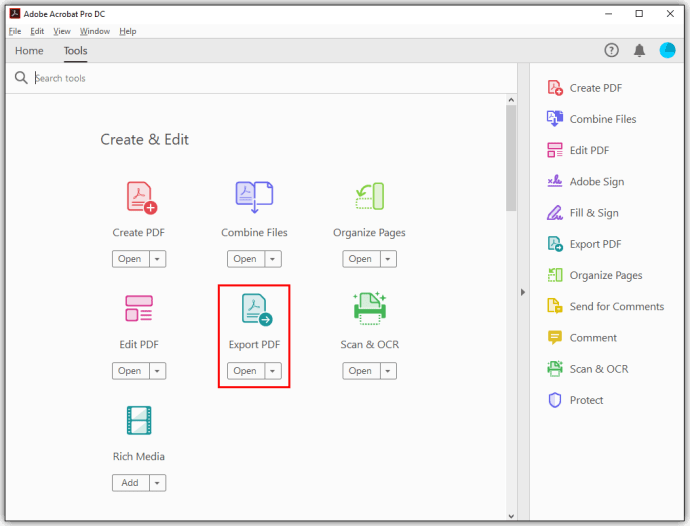
- Pasirinkite pageidaujamą vaizdo failo formatą.
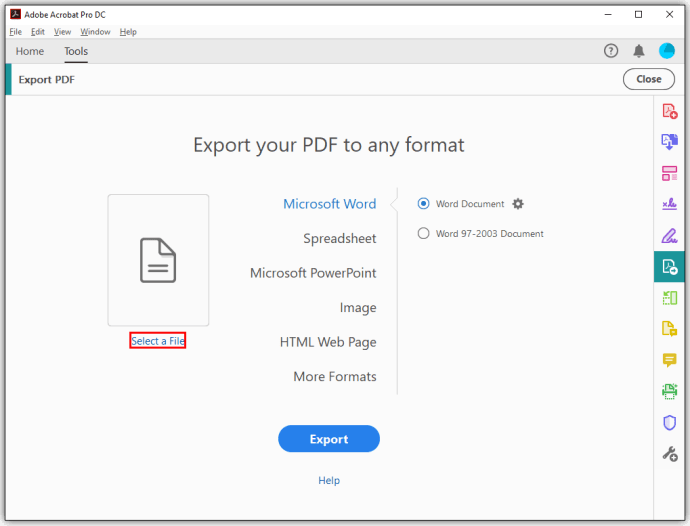
- Dabar pasirinkite krumpliaračio piktogramą.
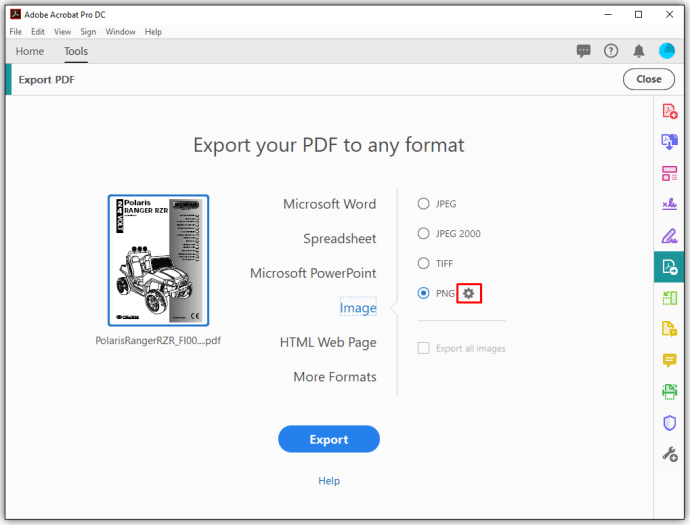
- Pagal Eksportuoti visus vaizdus kaip, pakoreguokite nustatymus pagal savo pageidavimus.
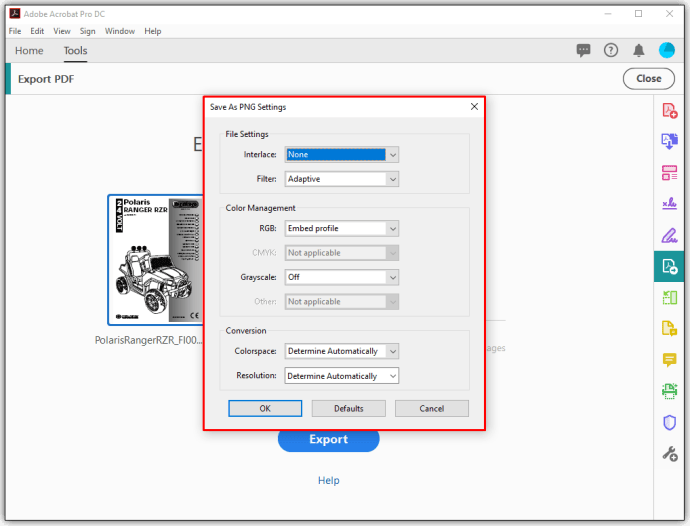
- Pagal Ištraukimas nustatymus, pasirinkite vaizdo dydžius, kuriuos norite išskirti. Jei norite išgauti visus vaizdus iš failo, pasirinkite Nr Limit.
- Grįžti į Eksportuokite savo PDF į bet kokį formatą pasirinkdami Gerai.
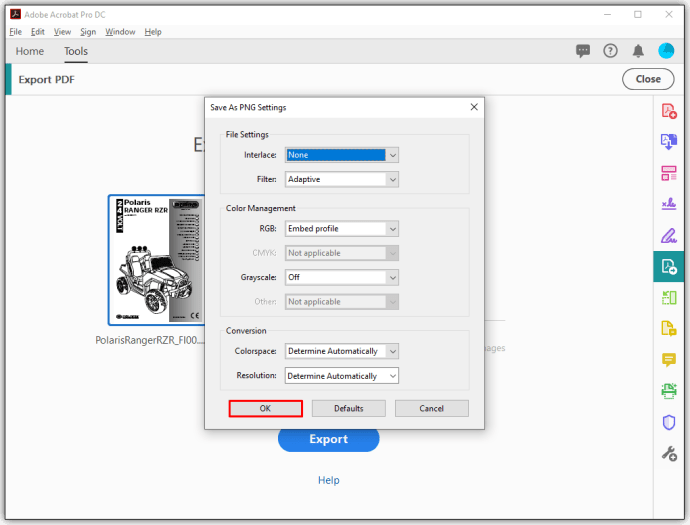
- Eikite į priekį ir ištraukite vaizdus.
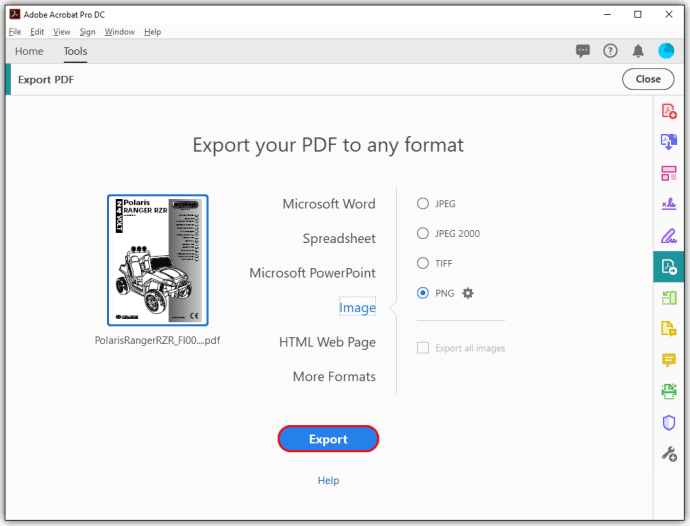
Naudodami šį metodą gausite naudingiausią vaizdo išgavimo sprendimą. Nors jums gali būti neleidžiama pasirinkti vienos nuotraukos, kurią galbūt norėsite išsaugoti iš PDF failo, vis tiek galite ją pamatyti naudodami „Adobe Acrobat“.
Tačiau atminkite, kad „Adobe Acrobat“ nemokama tik PDF dokumentų spausdinimui, peržiūrai ir komentavimui, taip pat galite pasirinkti tekstą ir nukopijuoti / įklijuoti jį į kitą dokumentą. Tačiau norėdami atlikti tai, kas aprašyta aukščiau, turėsite naudoti „Adobe Acrobat Pro“ programą.
7 dienų bandomojo laikotarpio metu galite jį naudoti nemokamai, taigi, jei jūsų nuotraukų išgavimo poreikiai yra labiau vienkartiniai, jums nereikės mokėti. Tačiau jei norite jį naudoti ilgiau nei savaitę, turėsite jį prenumeruoti, o tai kainuoja kasmet.
Jei vienintelis dalykas, kurį jums reikia padaryti su PDF failais, yra išgauti vaizdus, yra kitų sprendimų.
Kaip išsaugoti vaizdo failą iš PDF?
Galbūt nesate mėgėjas naudoti trečiųjų šalių programinės įrangos, bet jei nenorite mokėti už „Adobe Reader Pro“, turėsite naudoti kitą metodą. Veiksmingiausias būdas pateikti visus PDF dokumente esančius vaizdo failus yra naudoti trečiosios šalies programinę įrangą. Štai keletas variantų, kurie jums gali būti įdomūs:
PkPdfConverter
Ši nešiojama programa (tai reiškia, kad galite ją išpakuoti į „flash drive“ ir naudoti bet kuriame jūsų pageidaujamame kompiuteryje) yra visiškai nemokama, lengva ir paprasta naudoti. Vaizdų ištraukimas iš PDF failo naudojant PkPdfConverter yra toks paprastas, kaip:
- Paleiskite programą.
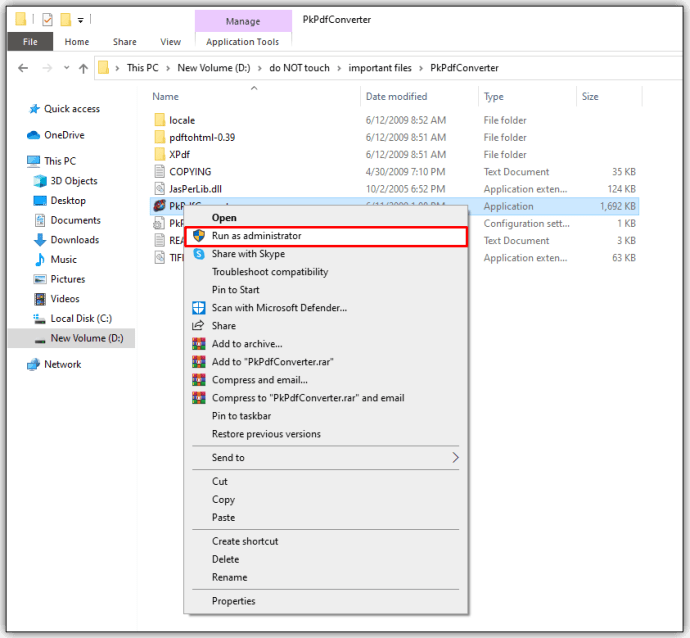
- Atidarykite tikslinį PDF failą.
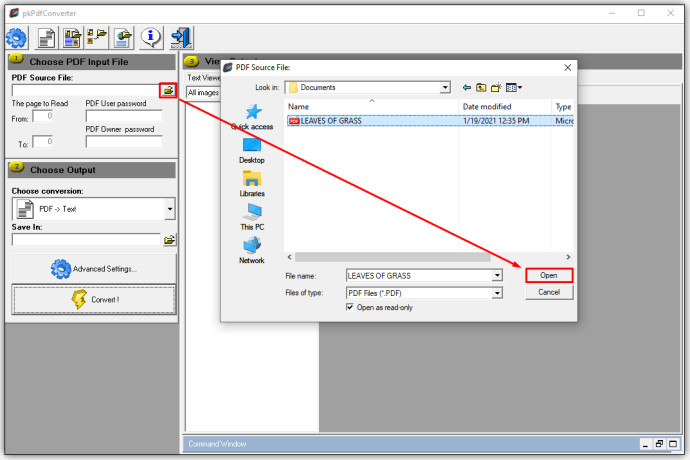
- Pasirinkite puslapių diapazoną, kurį norite įtraukti į vaizdų paiešką.
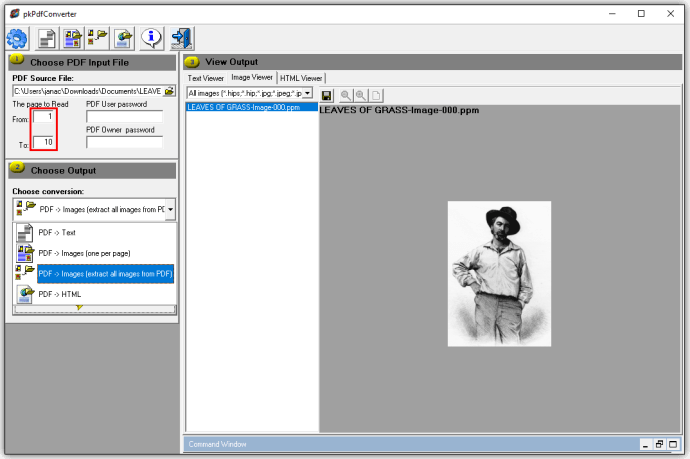
- Pasirinkite Ištraukite vaizdus iš PDF puslapių išskleidžiamajame meniu.
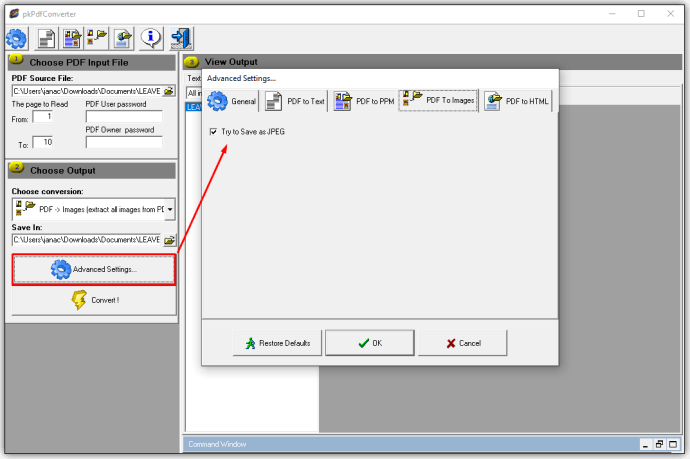
- Eiti į Pažangūs nustatymai norėdami nustatyti vaizdo kokybę.
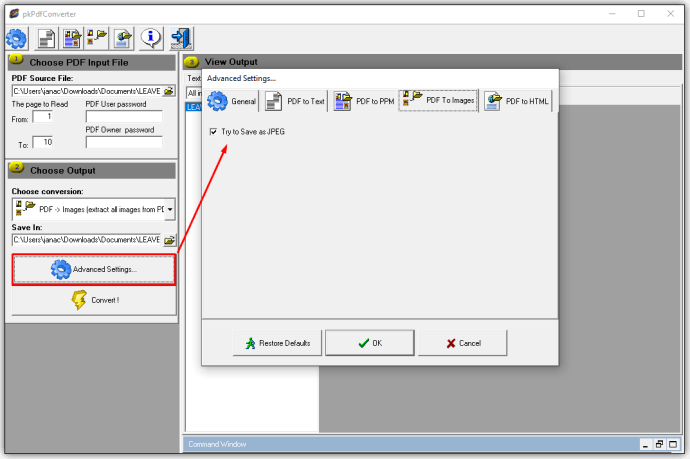
- Spustelėkite Paversti.
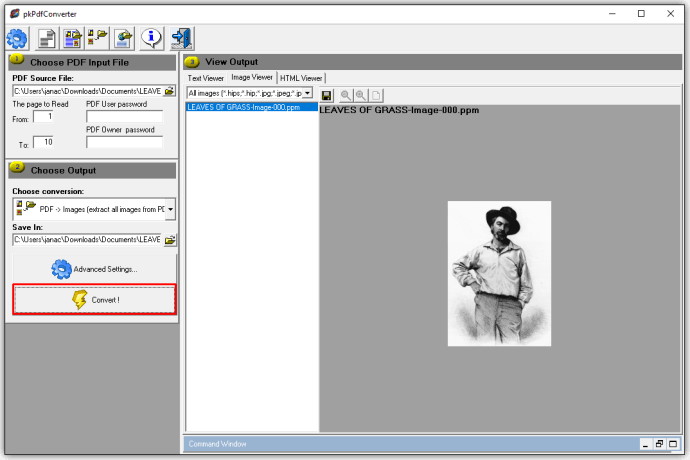
Baigę išgavimą, dešinėje, programos viduje, pamatysite išvesties vaizdus. Kiekvienas vaizdas, kurį matote dešiniajame rėmelyje, taip pat išsaugomas kompiuterio aplanke.
PDF formuotojas
Tai nemokama programinės įrangos dalis, kuri yra visapusiška programa. Skirtingai nuo anksčiau minėto įrankio, ši programa yra įdiegta kompiuteryje. Mokama versija egzistuoja, tačiau jos nereikia tik vaizdams išgauti. Taip pat labai paprasta naudoti:
- Atidarykite programą.
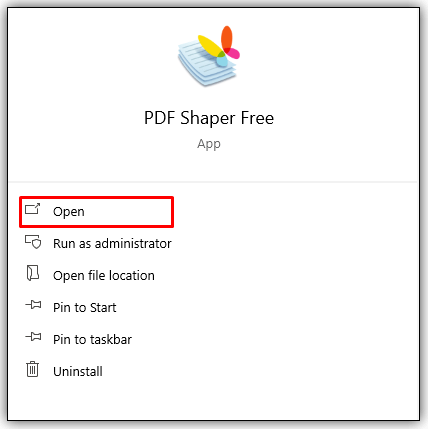
- Spustelėkite pliuso simbolį ir pridėkite tikslinį PDF failą.
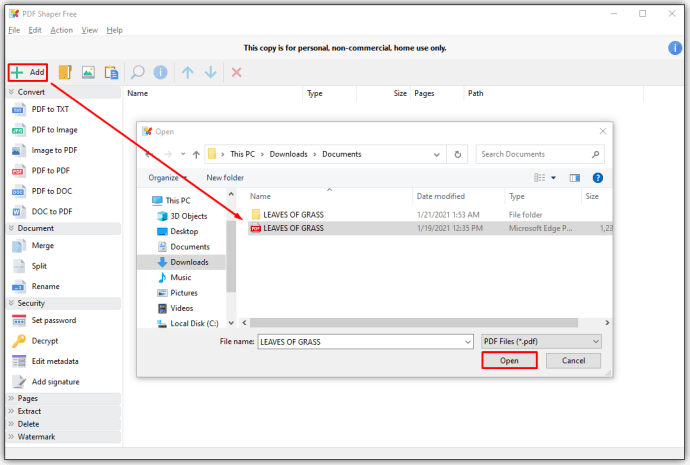
- Pasirinkite aplanką, kuriame norite išgauti vaizdus.

- Spustelėkite Gerai pradėti gavybą.
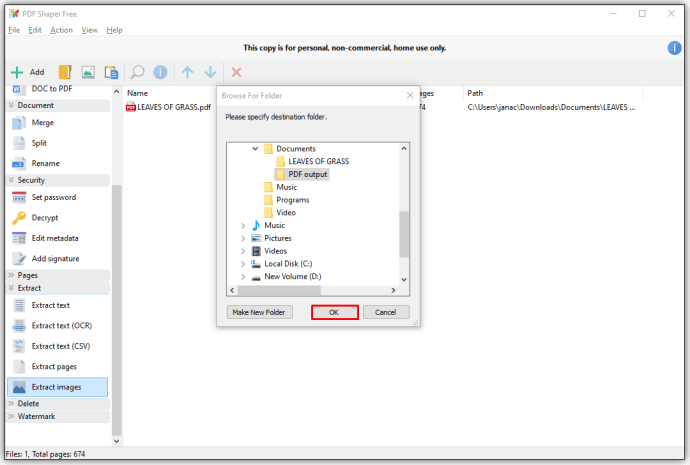
Norėdami pakeisti ištraukimo parinktis, pasirinkite Galimybės ir pasirinkite išvesties vaizdų formatą bei galutinę jų skiriamąją gebą.
Ekrano kopijavimas
Paprasčiausias būdas gauti momentinį vaizdą iš PDF failo yra padaryti jo ekrano kopiją. Galite padaryti ekrano kopiją be jokios trečiosios šalies programinės įrangos, nors yra nemokamų parinkčių, kurios pagreitina visą procesą.
Ekrano kopijos darymas be trečiosios šalies programinės įrangos
Paprasčiausias būdas padaryti ekrano kopiją nereikalauja jokios trečiosios šalies programinės įrangos. Štai kaip tai padaryti:
- Eikite į paveikslėlį, kurį norite išsaugoti.
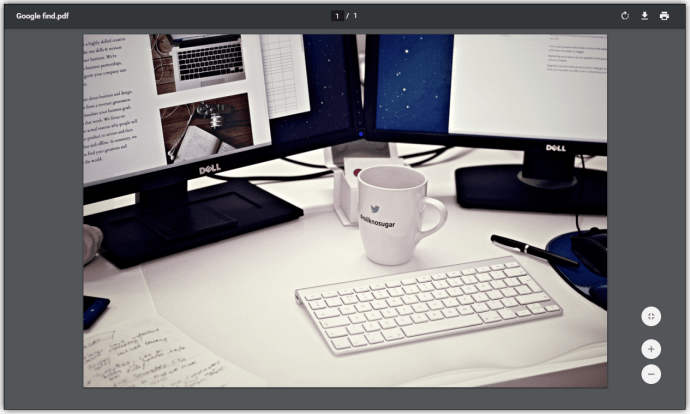
- Priartinkite jį PDF faile iki geriausios raiškos.
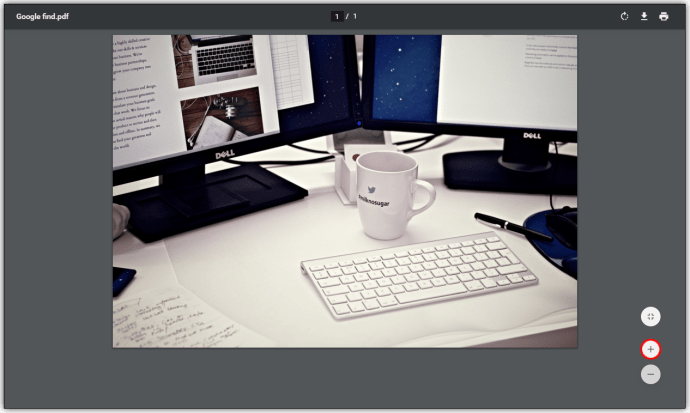
- Paspauskite Spausdinimo ekranas klaviatūros mygtuką.
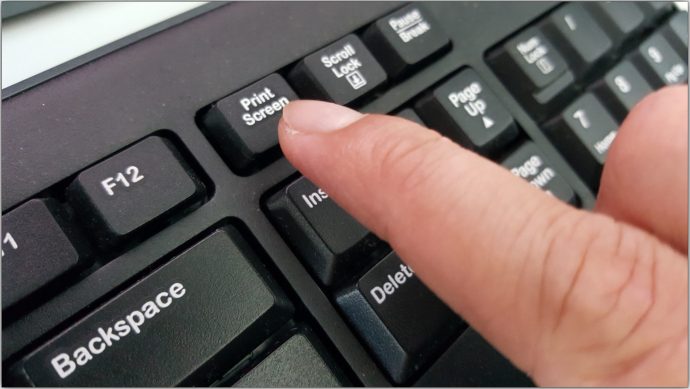
- Atidarykite „Microsoft Paint“ programą.
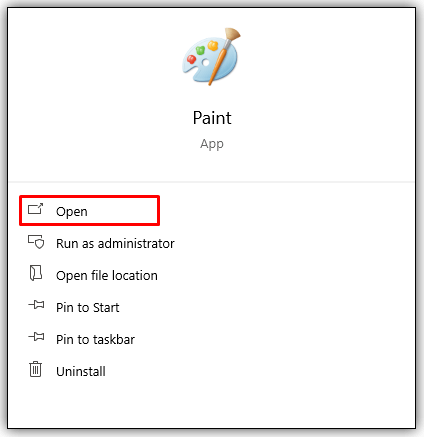
- Paspauskite Ctrl + V klaviatūroje.

- Apkarpykite įklijuotą rezultatą, kad būtų rodomas tik vaizdas.
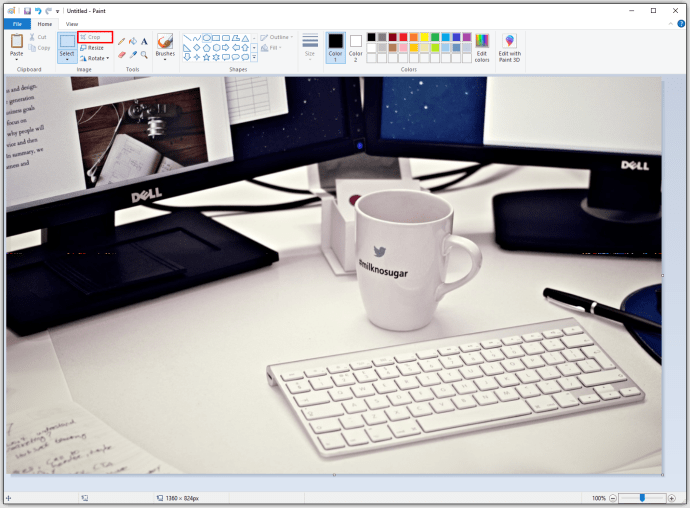
- Išsaugokite vaizdą.
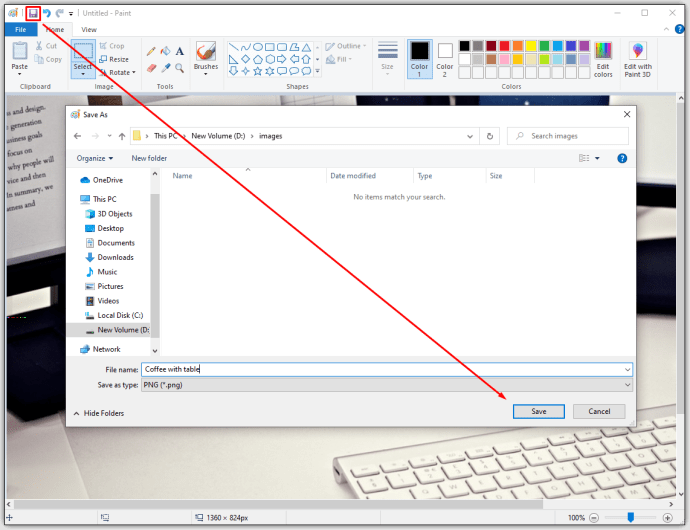
Ekrano kopijos darymas naudojant trečiosios šalies programinę įrangą
Yra daug trečiųjų šalių parinkčių, skirtų padaryti ekrano kopiją. „Lightshot“ yra puiki, lengva programa, kurią naudojant labai paprasta daryti ekrano kopijas. Taip pat galite pridėti įvairių ženklų ir komentarų. Štai kaip padaryti ekrano kopiją naudojant „Lightshot“:
- Atsisiųskite ir įdiekite programą.
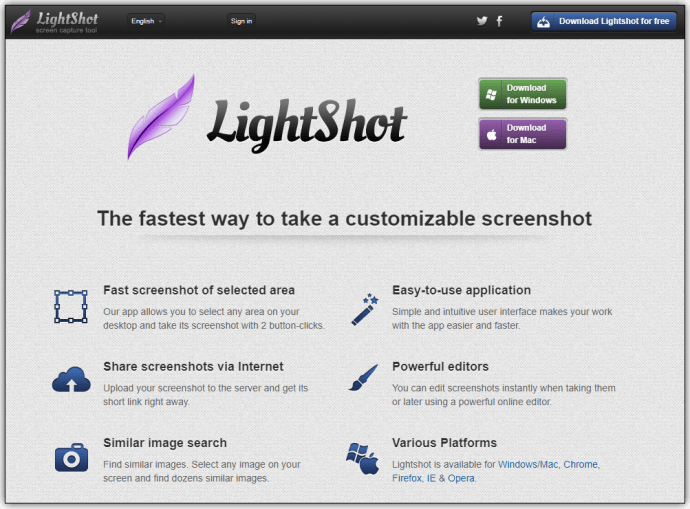
- Paspauskite Spausdinimo ekranas klaviatūros mygtuką.
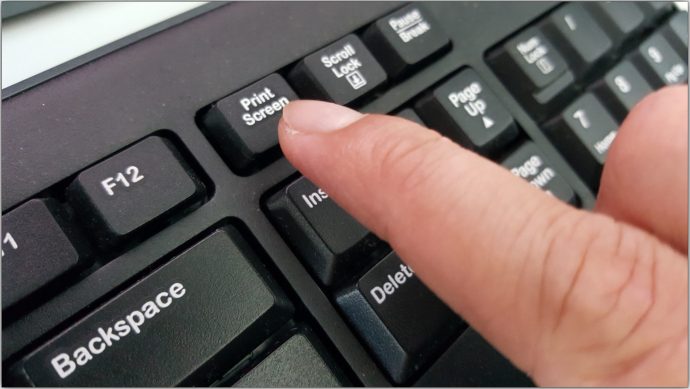
- Pasirinkite vaizdo sritį.
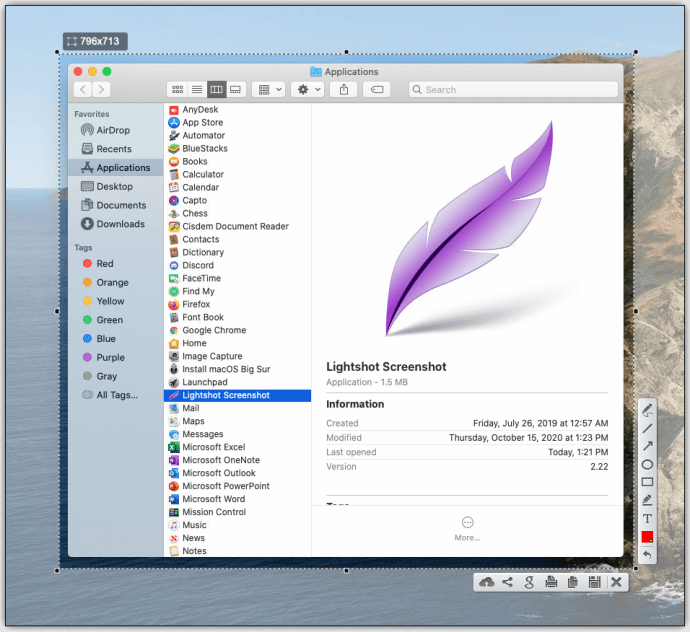
- Spustelėkite piktogramą Išsaugoti.
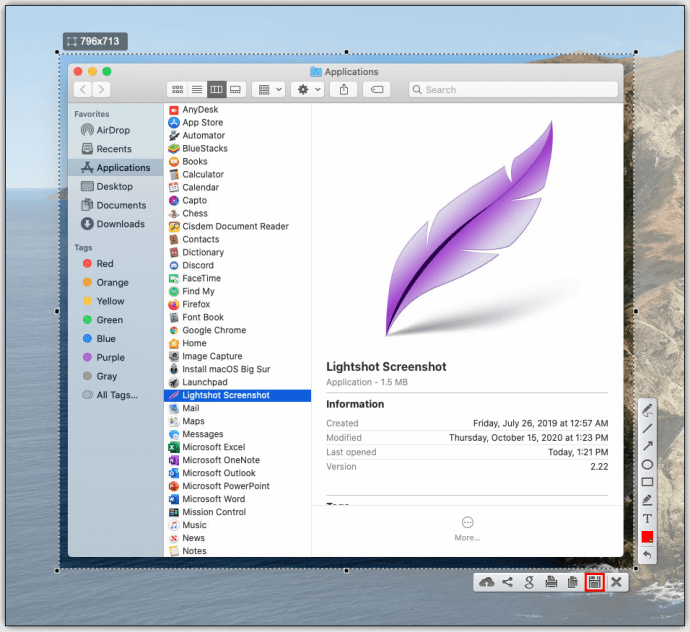
- Pasirinkite išsaugojimo vietą ir patvirtinkite.
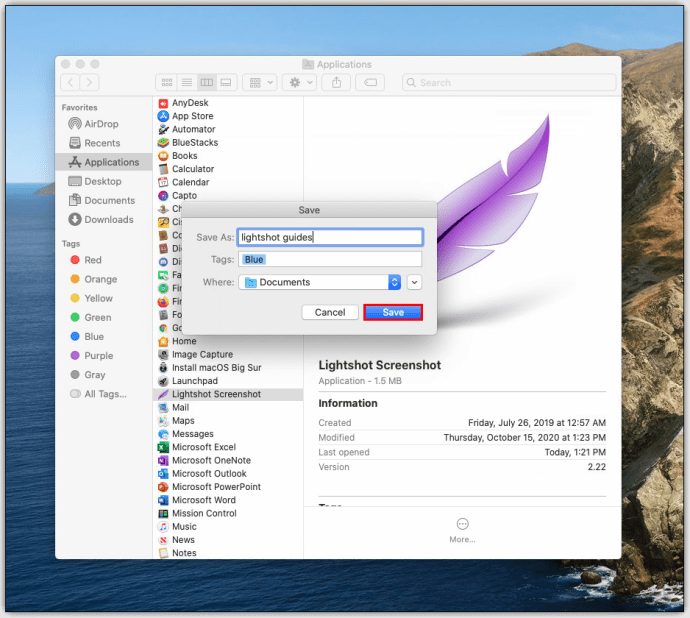
Papildomi DUK
Kaip konvertuoti vaizdus į PDF?
Nors norint atlikti bet kokius išplėstinius PDF failo veiksmus, jums reikalinga programa „Adobe Acrobat Pro“, „Adobe“ siūlo nemokamą vaizdo konvertavimą į PDF. Tiesiog eikite į šią nuorodą ir spustelėkite Pasirinkti failą. Tada žiniatinklio programa užtruks, kol vaizdas įkels ir konvertuos į PDF. Baigę pasirinkite Atsisiųsti.
Kaip masinius vaizdus konvertuoti į PDF?
Nors konvertuoti vaizdo failą į PDF yra nemokama ir paprasta, norint sujungti daugiau nei vieną vaizdo failą į vieną PDF, reikės Adobe Acrobat Pro. Vienintelė kita galimybė yra naudoti trečiosios šalies programinę įrangą. Laimei, yra įvairių parinkčių, kurios padės tai padaryti, pavyzdžiui, „Smallpdf“.
Vaizdų išsaugojimas iš PDF failų
Yra įvairių oficialių ir neoficialių būdų, kaip ištraukti vaizdus iš PDF failo. Paprasčiausias būdas yra naudoti „Adobe Acrobat Pro“ programą, tačiau tai yra nemokama parinktis tik septynias dienas. Jei jums reikia tik vaizdo ištraukimo iš PDF failų, daug geresnė alternatyva yra naudoti trečiosios šalies programėlę ar kitą iš paminėtų metodų.
Tikimės, kad šis vadovas padėjo jums sužinoti apie vaizdų ištraukimą iš PDF failų. Jei susidūrėte su problema arba radote geresnį būdą tai padaryti, nedvejodami praneškite mums toliau pateiktame komentarų skyriuje.